很高兴您对三星手机导航条的新功能感兴趣!不过,三星手机并没有一个官方命名的“导航条”功能。您所指的可能是“侧边栏”(Side Panel)或“快捷功能”(Quick Functions)等类似的功能。这些功能可以让您快速访问常用应用、设置等,提高使用效率。
以下是如何在三星手机上设置侧边栏的步骤:
1. 打开手机的“设置”应用。
2. 向下滚动并找到“高级功能”(Advanced Features)选项,点击进入。
3. 在“高级功能”中,找到并点击“侧边栏”(Side Panel)选项。
4. 进入侧边栏设置后,您可以自定义侧边栏的内容,包括添加常用应用、小部件、设置快捷方式等。
5. 完成自定义后,点击“完成”或“保存”按钮。
这样,您就可以在需要时通过侧边栏快速访问常用功能和设置了。希望这个信息对您有所帮助!如果您有其他问题或需要更多帮助,请随时提问。
相关内容:
都说三星手机的使用功能像一本大字典,很多人用了好几年三星,其实三星很多功能都不会设置,也不知道。因此很多看三星用户都感叹,用了好几年三星手机,看到别人发的三星手机某个功能设置的时候,就感觉像白用三星手机一样,这对于三星手机来说是非常正常的,因为它的确有N个功能设置需要学习,今天分享的是三星手机导航条增添多个功能的设置步骤,挺实用的功能,有需要的可以收藏,按照步骤设置一下。
首先这个功能是针对于用三星手机导航条的用户,如果你用的是手势功能,那这个设置是不需要看的。
下面这个是正常用三星手机导航条的界面,导航条俗称三大金刚键,这个基本每个手机都有。下面介绍怎么给这个导航条多增加其它功能的设置。
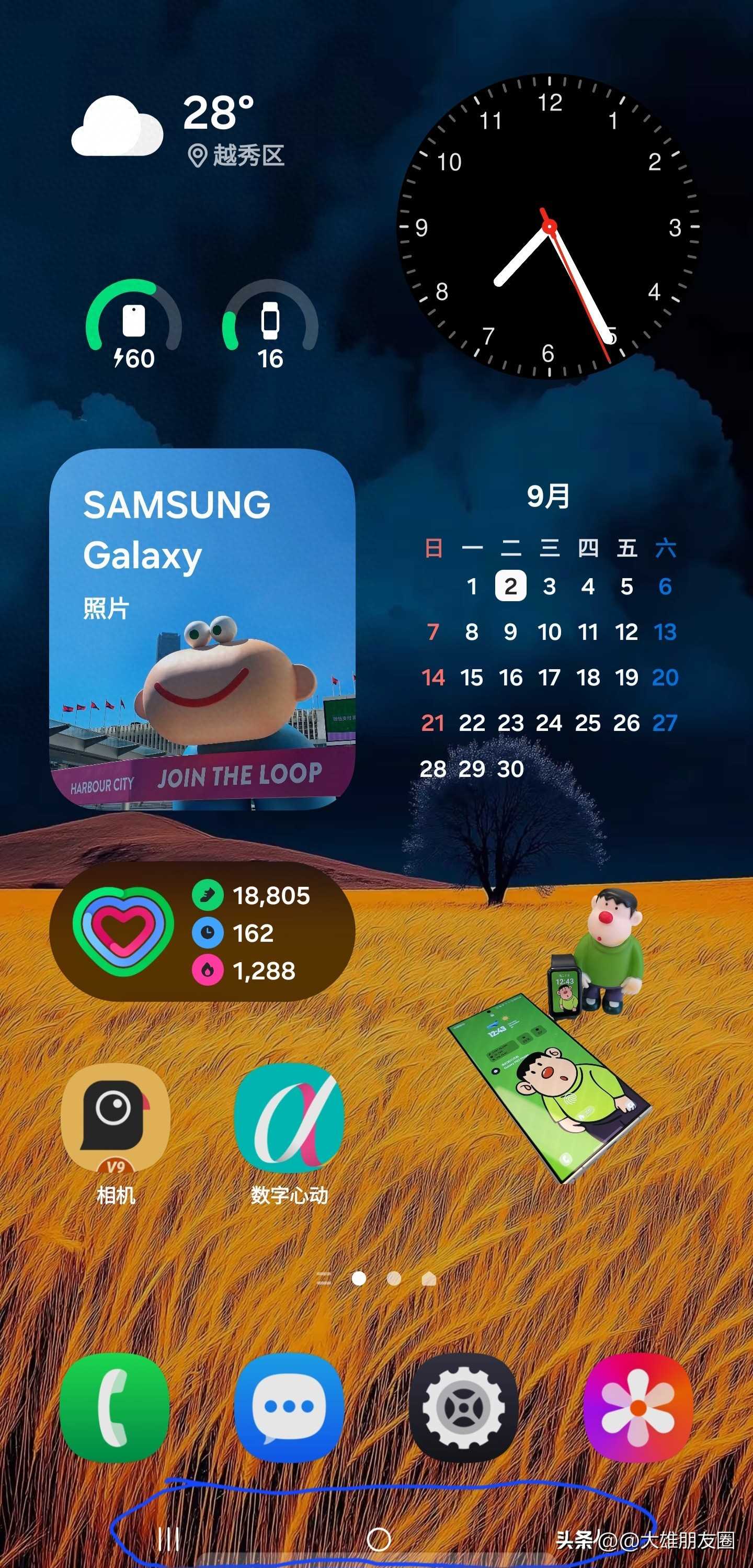
三星手机主页面
首先第一步还是需要打开万能的三星手机独有软件Goodlock,打开后找到这个NavStar,然后打开这个软件。
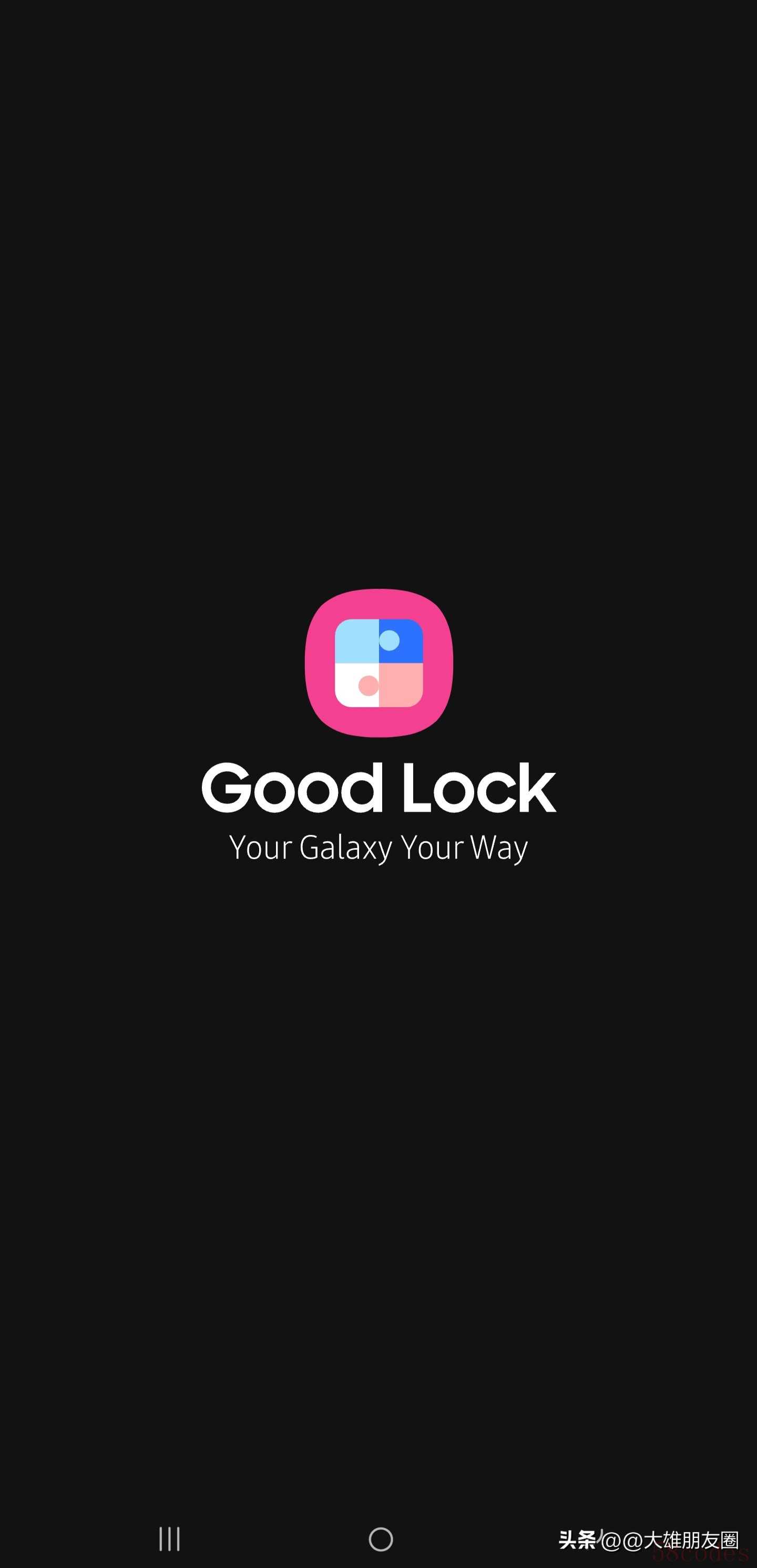
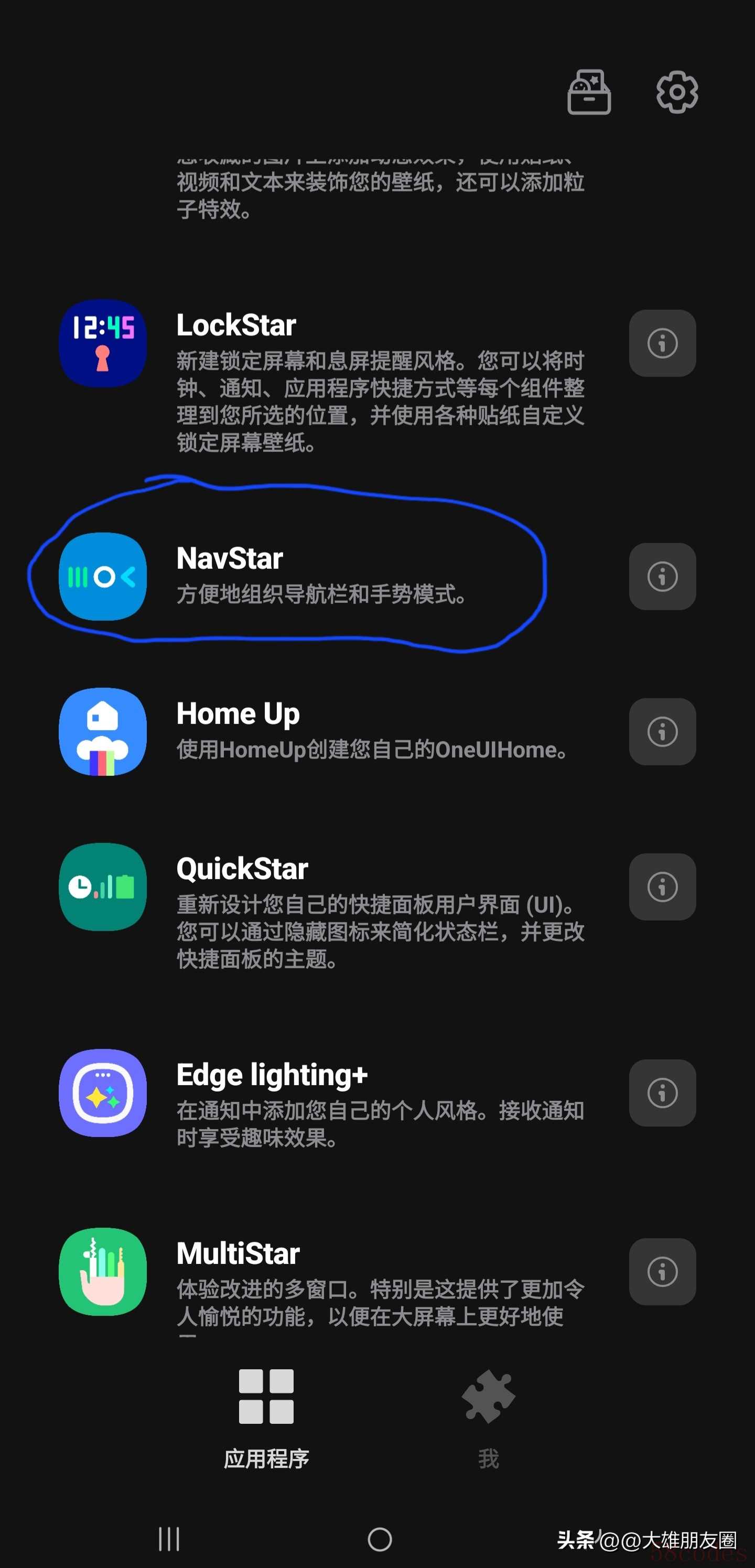
打开后把这个蓝色圈里的开的按键打开,点击新建配置。
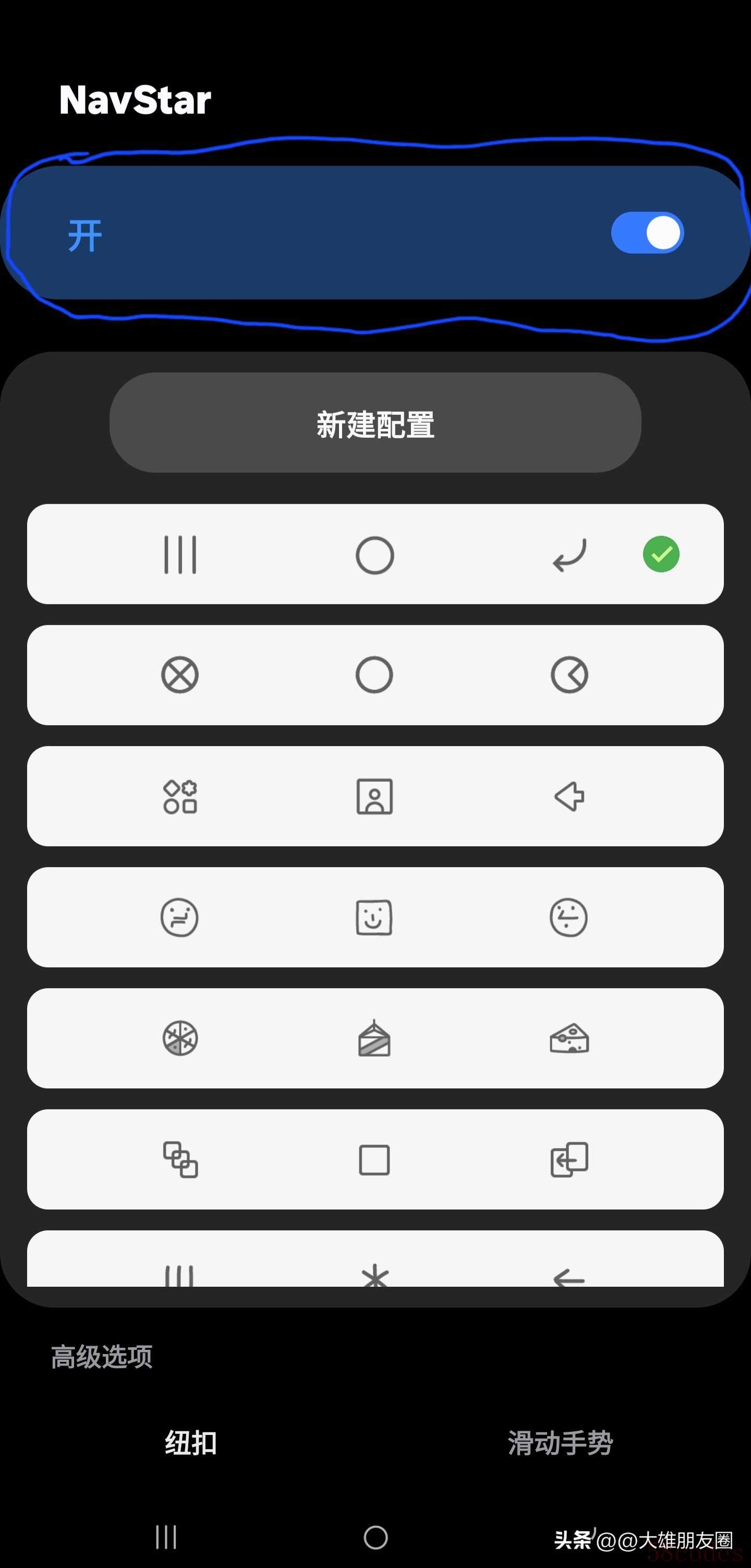
然后看到页面右下角有个按钮布局,点击这个按钮布局,然后再点击添加按钮按键。
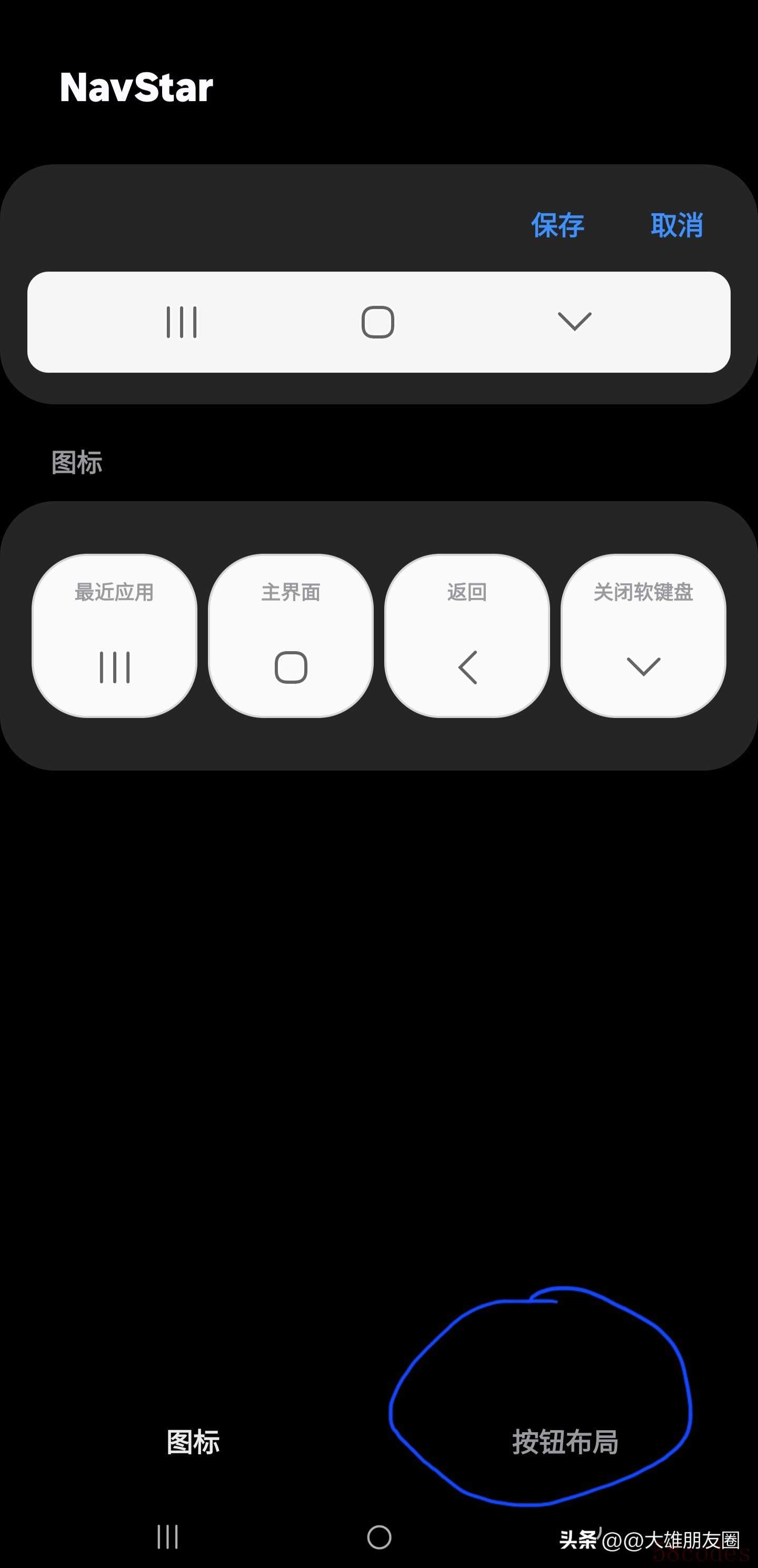
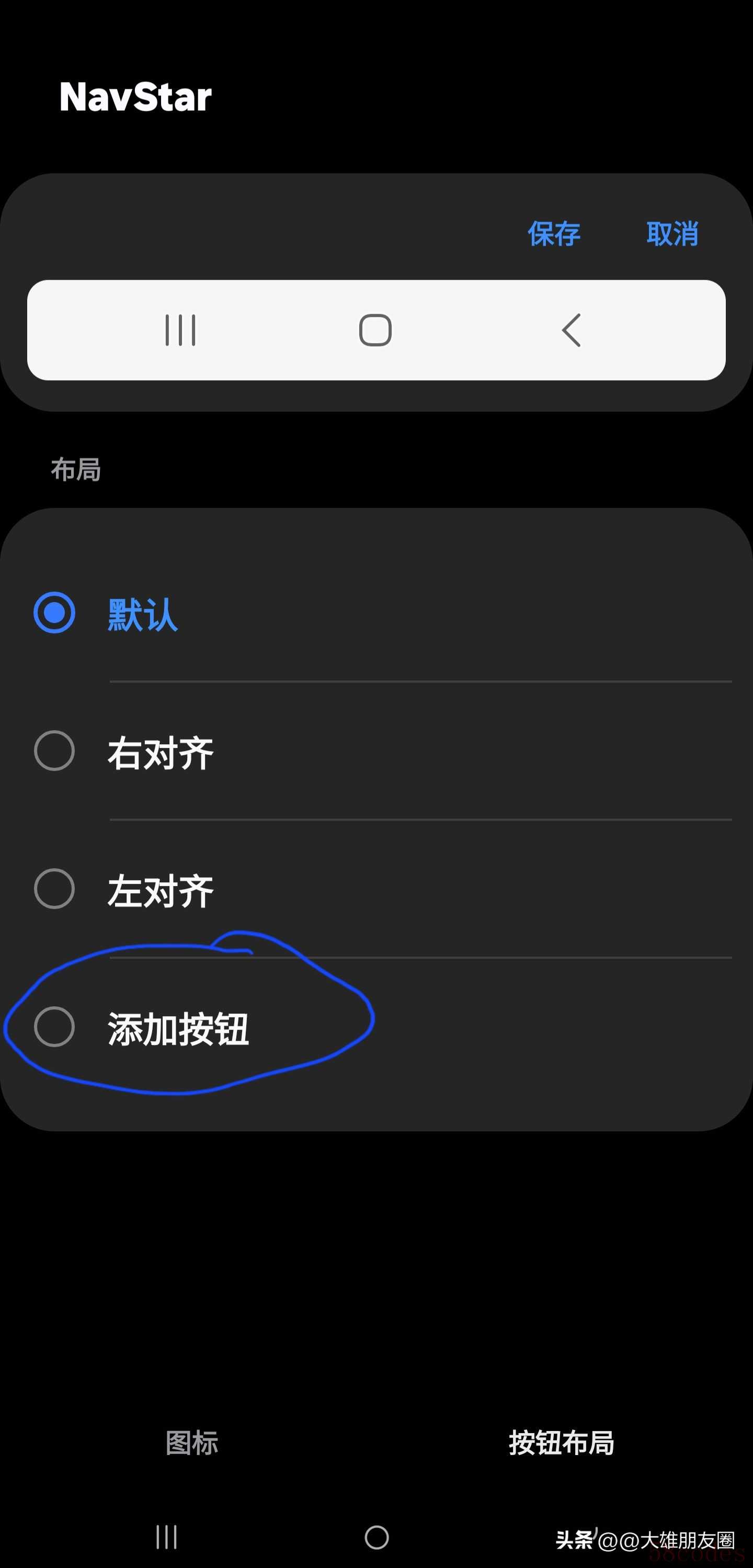
然后就能看到下面的界面,可以选择你想要的快捷设置放到导航条里面,最多可以添加2个,这里添加相机和截屏作为例子,点击这两个图标,然后点击完成。
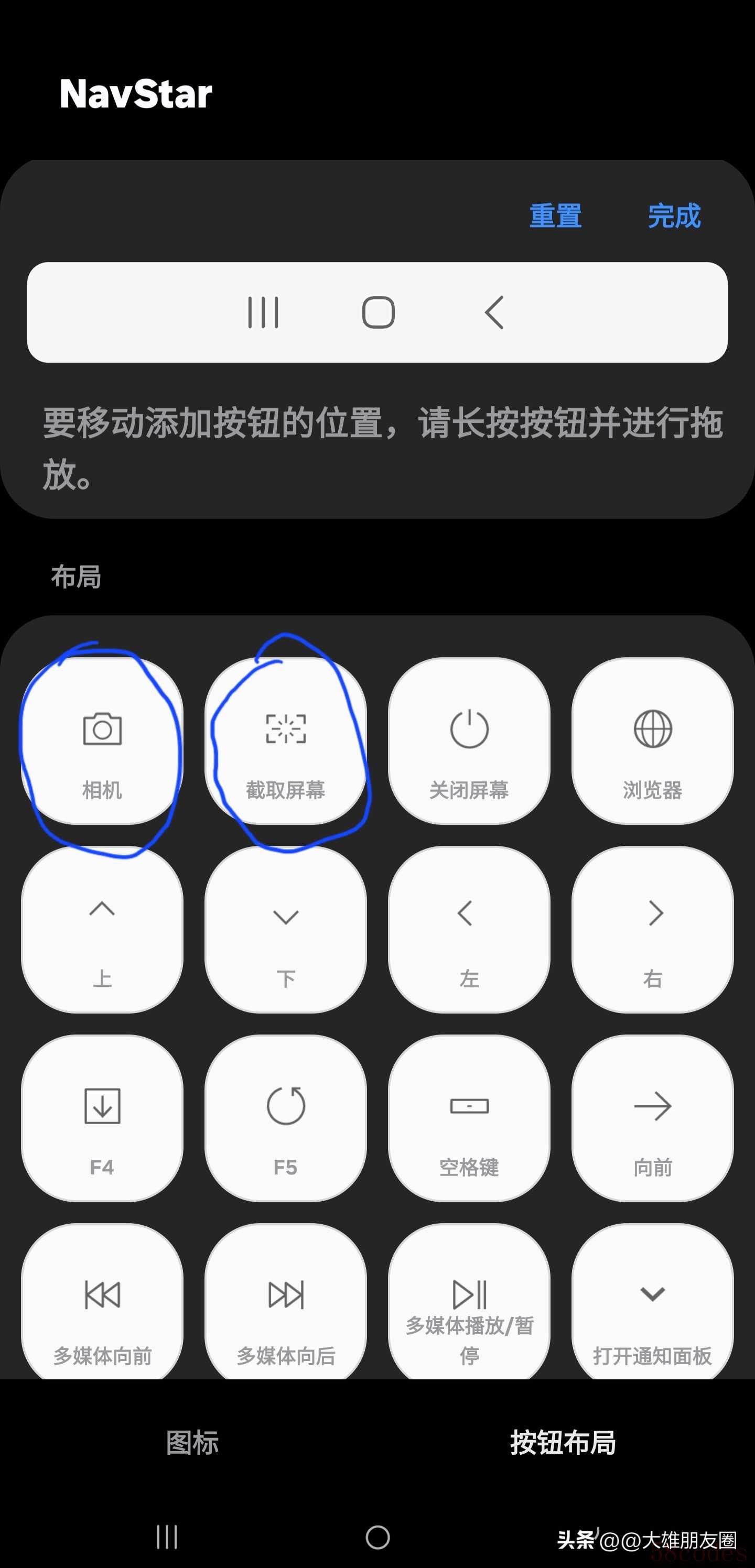
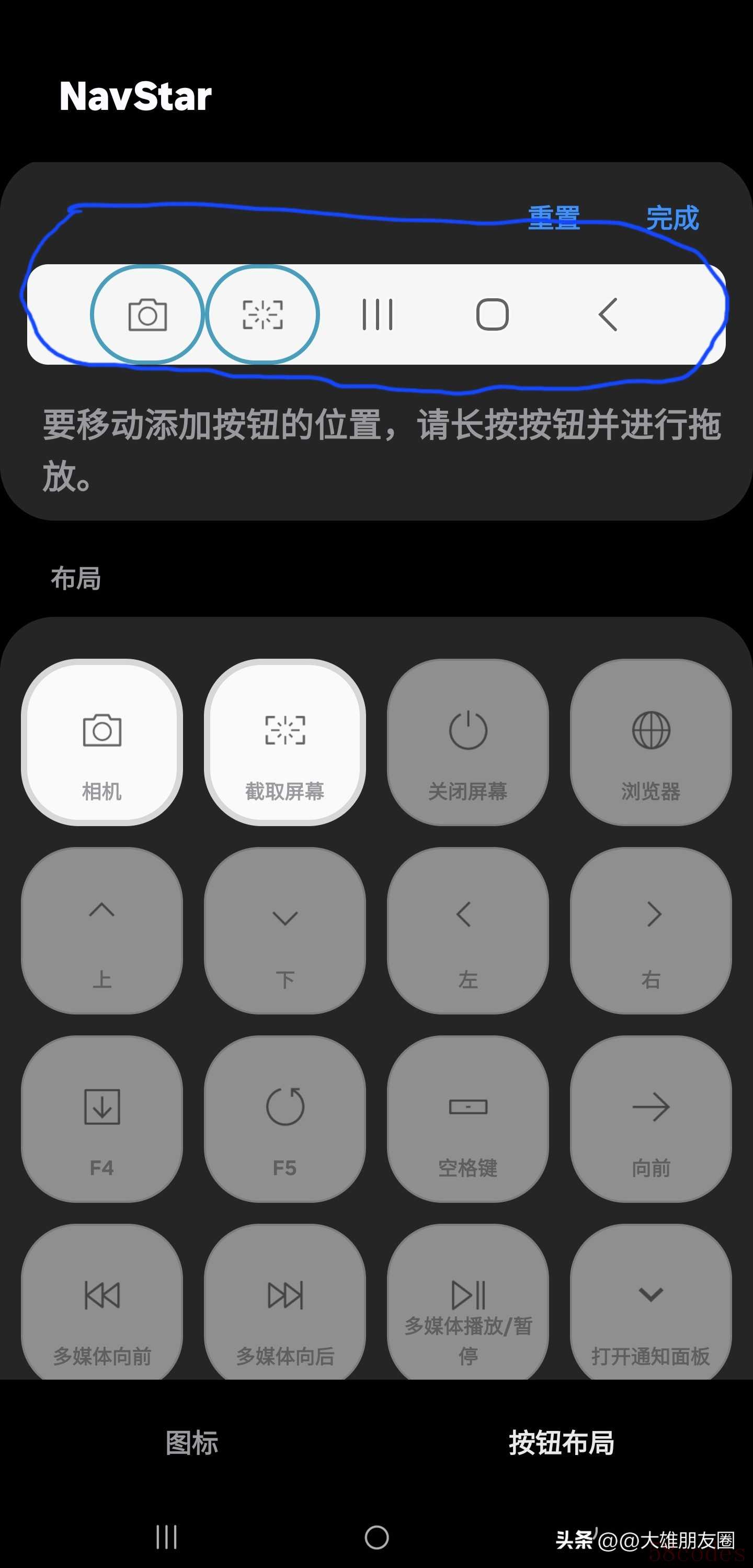
这就相当于增加了两个导航条功能,然后返回刚才设置的导航条里往下拉,找到刚才添加好相机和截屏的导航条设置,然后点击使用即可。
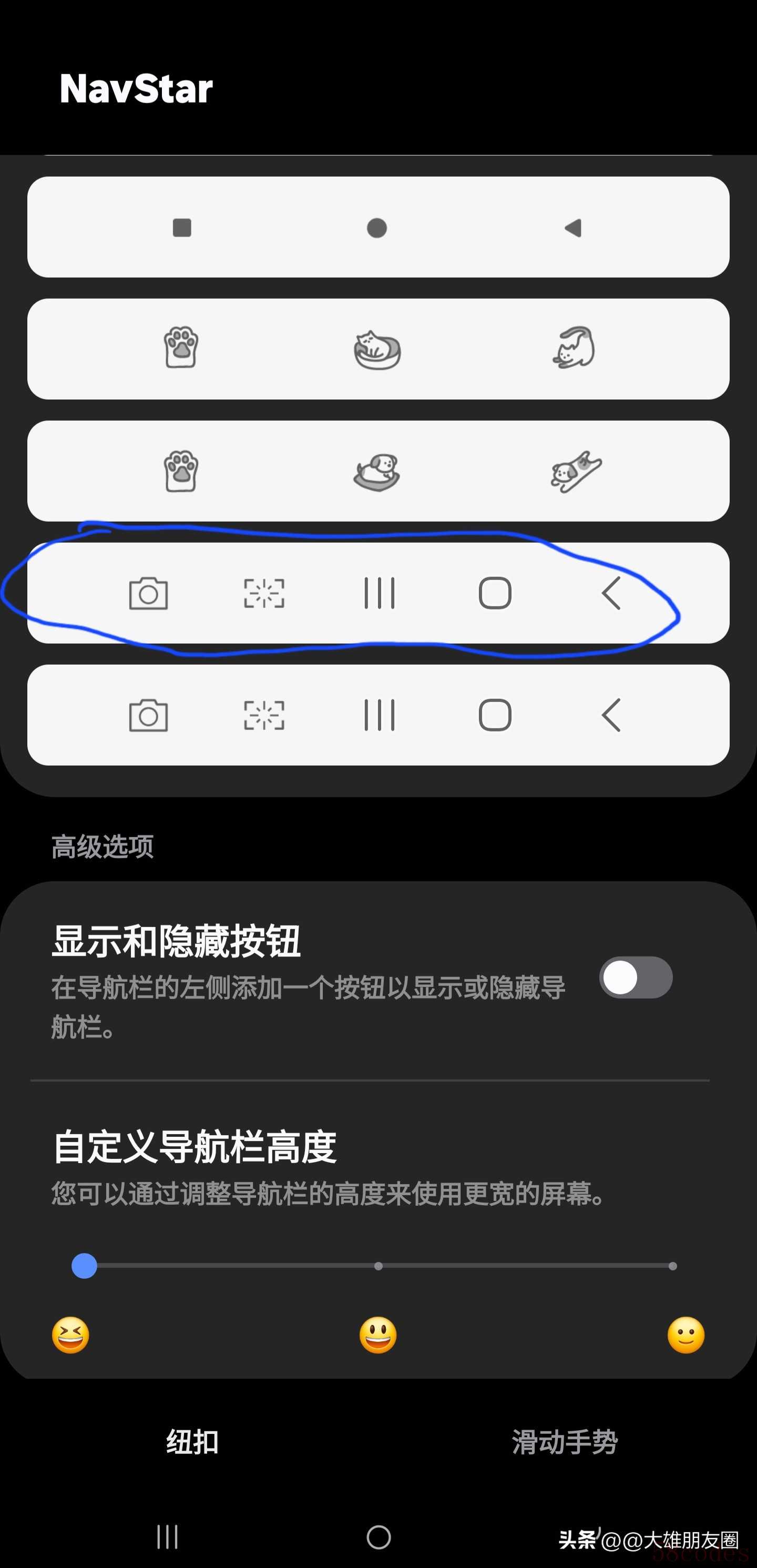
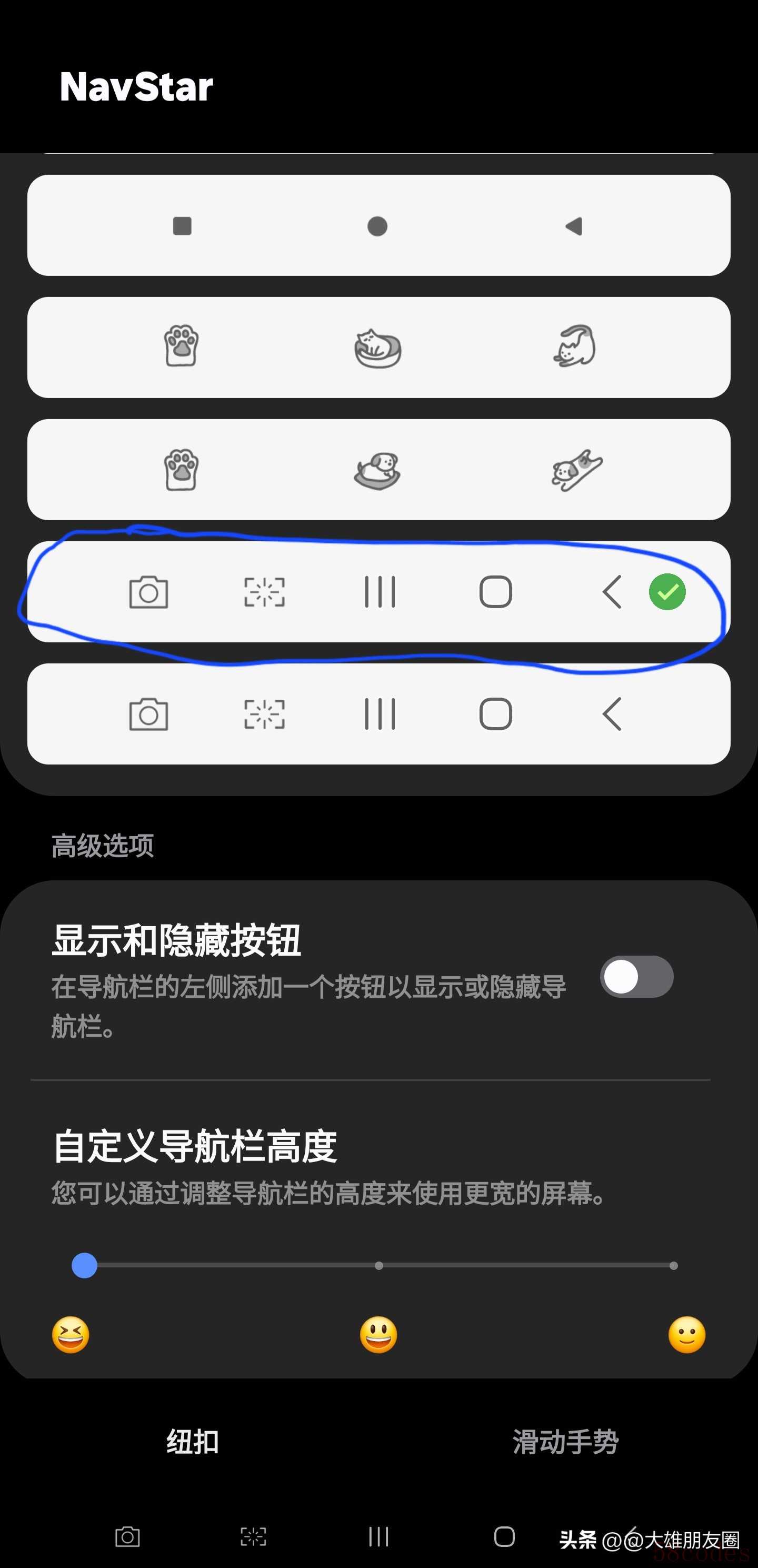
最后按照以上设置完后,导航条由原来的三大金刚键变成了5个触摸键,这样就增加了相机和截屏快捷触摸,我觉得这个功能很实用,有需要的可以按照以上步骤设置起来。
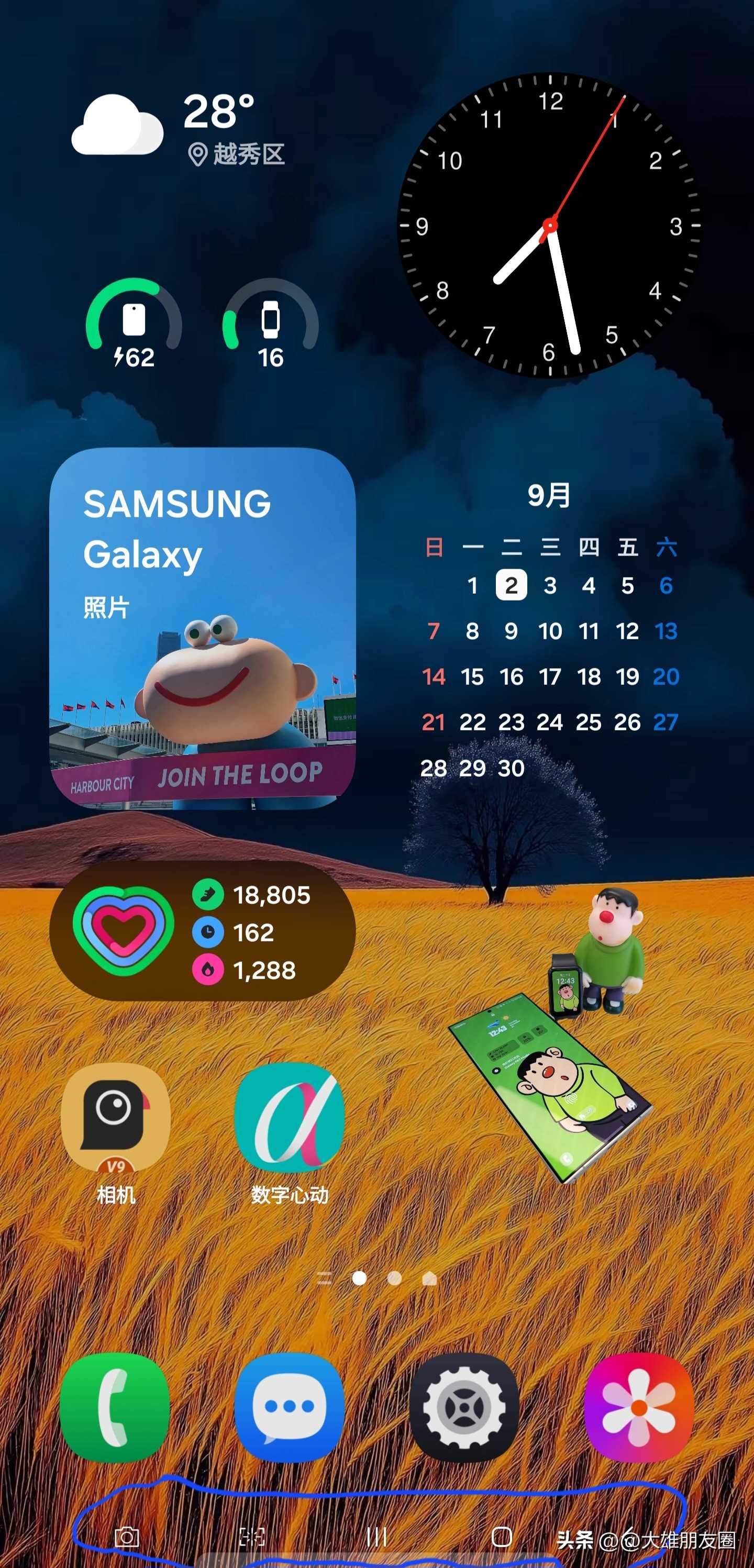

 微信扫一扫打赏
微信扫一扫打赏
 支付宝扫一扫打赏
支付宝扫一扫打赏
